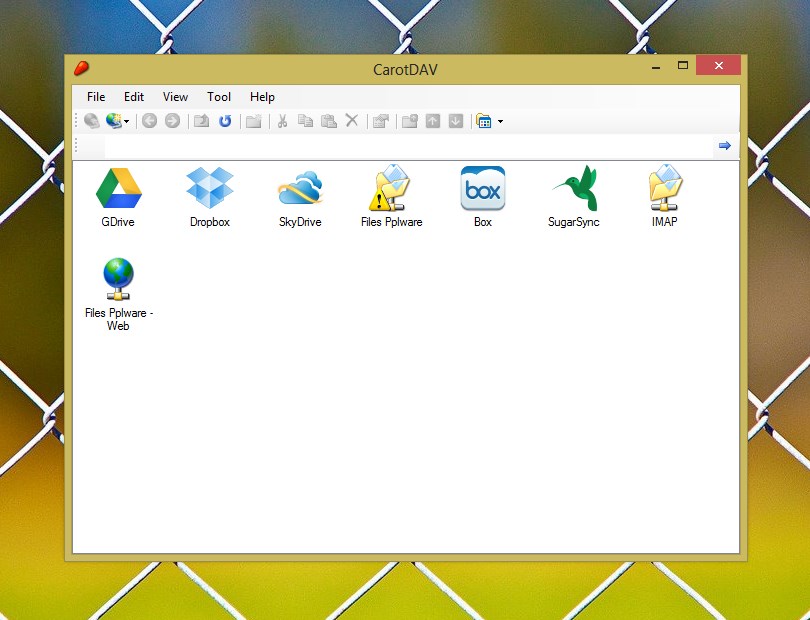A profusão de serviços de alojamento de ficheiros na cloud pode tornar complicada a gestão para os seus utilizadores. Para ganharmos o maior espaço possível recorremos à subscrição de todos os que nos parecem fiáveis e com as melhores capacidades.
Alguns têm cliente para o computador e outros não, o que não facilita a sua utilização, que se queria simples. Temos por isso de recorrer às interfaces Web, o que complica ainda mais o seu acesso.
Felizmente todos, ou a maioria deles, forneces acesso via WebDav, o que facilita o acesso aos ficheiros nas nossas máquinas. E o CarotDAV é a ferramenta que permite ter essas contas numa única interface.
O CarotDAV permite que configurem as contas WebDav vos principais serviços de alojamento de ficheiros que podem encontrar na Internet. Desta forma vão conseguir ter numa interface única o acesso a todas essas contas e aos ficheiros que nelas estão contidos.
Podem configurar os serviços de Box.net, Dropbox, SkyDrive, Google Drive ou SugarSync. Qualquer destes serviços têm uma configuração pré-definida e são simples de usar.
A estes serviços de alojamento de ficheiros que o CarotDAV tem disponíveis podem ainda adicionar o acesso a contas de WebDav genéricas, FTP, IMAP, e ficheiros.
Para usarem o CarotDAV, e depois de configuradas as contas que pretendem usar, apenas necessitam de clicar no serviço onde pretendem navegar. Será acedida a conta e podem navegar nela como se estivessem a usar o explorador do Windows.
A sua interface não está adaptada aos novos layouts do Windows e nem prima bela beleza, mas cumpre na íntegra o que é pretendido e as funcionalidades superam a parte estética. É simples e funcional, tal como se pretende.
Podem arrastar ficheiros de e para o CarotDAV, criar ou apagar pastas ou ficheiros, renomear, mover, ver as suas propriedades e tudo o mais que um explorador de ficheiros permite.
A configuração de contas dos serviços no CarotDAV não é trivial, mas depois de a entenderem não vão ter qualquer problema.
Comecem por escolher o serviço que pretendem configurar. Será aberta uma nova janela onde devem colocar os dados referentes ao serviço.
Comecem por definir o nome que querem dar a essa ligação, tipicamente o nome do serviço e o caminho onde pretendem que o navegador inicie a sua “sessão”.
Um exemplo de um caminho é, por exemplo a pasta imagens que fica dentro da pasta Pplware que está na raiz do Dropbox. Para que o CarotDAV comece a mostrar os ficheiros a partir desse local devem colocar depois no serviço (dropbox:/) o caminho para essa pasta. O resultado final seria dropbox:/Pplware/imagens.
De seguida devem autorizar o acesso do CarotDAV ao serviço. Carreguem no botão Authorize e serão encaminhados para o processo de autorização.
Depois de configurarem um serviço podem testar essa ligação com o recurso ao botão Test. A ligação ao serviço será feita e as principais funcionalidades testadas. No final será mostrado um relatório desse teste.
A funcionalidade que o CarotDAV disponibilizará ao vosso Windows é extremamente útil se trabalham com ficheiros que têm alojados em diferentes serviços Cloud. Vão conseguir ter acesso a todos numa interface unificada e como se um cliente Windows se tratasse.
Adicionem acessos a outros serviços como FTP ou WebDav e têm uma ferramenta universal. Só têm de configurar os serviços e começar a navegar neles, fazendo a sua gestão.
Ficam assim com a vida facilitada e com acesso aos vossos ficheiros que têm alojados na Internet num só local do vosso computador, sem necessidade de os ter localmente ou a aceder a interfaces Web.